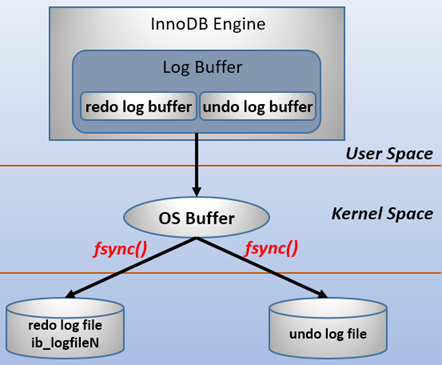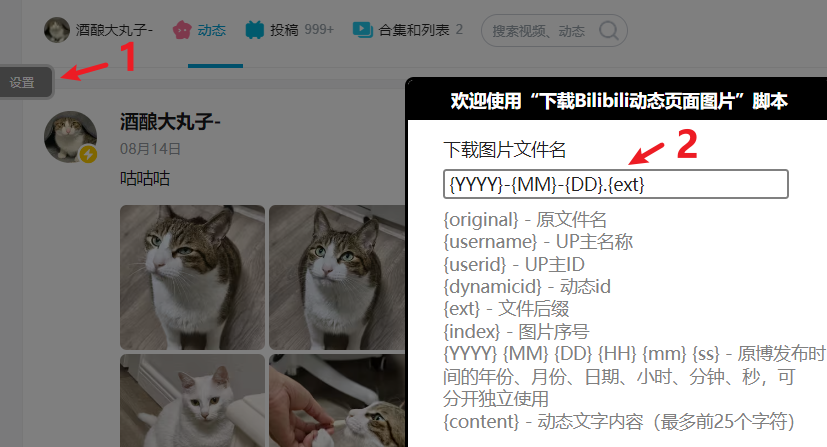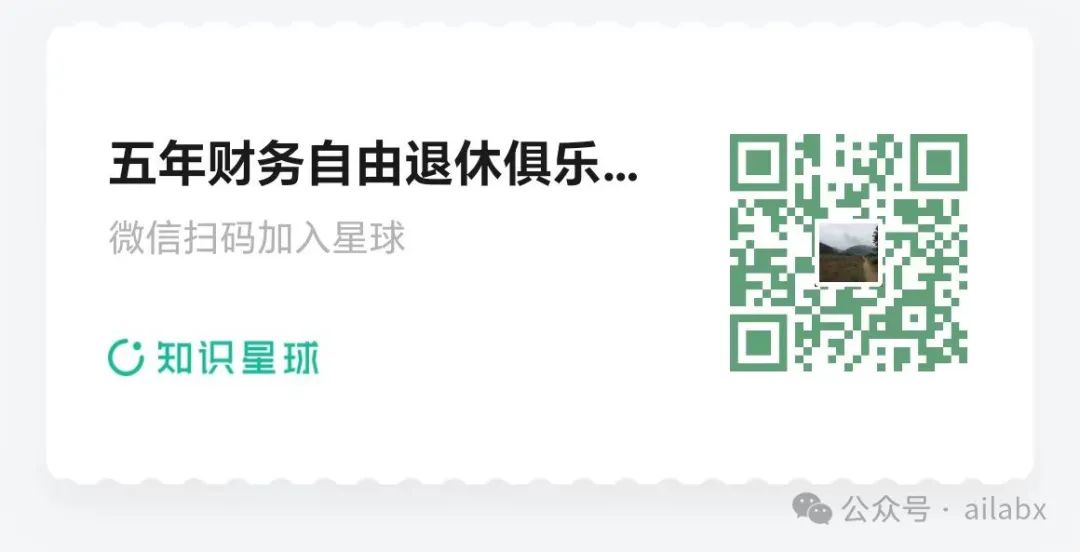2.个人电脑部署MySQL,傻瓜式教程带你拥有个人金融数据库!
前边我们提到,比较适合做量化投研的数据库是MySQL,开源免费。所以今天我就写一篇教程来教大家如何在自己的环境中部署MySQL。
在不同的设备或系统中安装MySQL的步骤是不一样的,甚至同一种设备也有许多不同的方式来安装MySQL,如果在这里花比较大篇幅来展开讲解这些技术细节,未免有点本末倒置。
因此我针对每一种环境,都尽量选择一种相对比较简单的方式来教给大家。
安装步骤详解
这里假设你的个人电脑是Windows系统或者MacOS系统。如果你的系统是Linux,那么可以直接看第二部分。
大家可以搜索找到MySQL官网并点击进去,然后点击顶部的DOWNLOADS,进入下载页后点击最下边的“MySQL Community (GPL) Downloads » ”,这是社区开源版本,我们可以免费使用。

然后我们选择“MySQL Community Server”,这就是我们要安装的社区服务器版本。

这里选择你的操作系统和MySQL版本,然后下载第一个MSI Installer文件。操作系统就按自己的实际情况选择就行,版本的话,如果你追求稳定,可以选择结尾带LTS的版本,如果你追求最新版的特性,那就选择数字版本最高的那一个。我之前用的都是MySQL 5.7和MySQL 8,这次写教程突然发现有了MySQL 9了,那我就用它来做配置吧。


下面进入安装过程。






下面进入配置界面。

数据存储地址,选个大磁盘即可,如果本来C盘就很大,保持默认也没问题。

没有特殊需求,就保持默认即可。

设置根密码,然后添加一个管理员用户,也设置一个密码。密码一定要记住,不然找回密码对小白来说会有点麻烦。
配置完点击OK就行,然后一路点击Next。

这一步也保持默认即可,点击Next继续。



点击Execute执行,执行完成后点击Next继续,然后点击Finish完成安装。

然后在开始菜单栏搜索MySQL,点击Command Line Client这一个应用。

输入密码就进来了。

在下边这个例子中,我先用"show databases;" 语句看了下数据库中有哪些预装的数据库,这些数据库都不要乱碰。然后我又用 “create database stock;” 语句创建了一个新的数据库,名叫stock,用来存储未来我们获取到的金融数据。

使用命令行,可能对很多人来说还是不太方便,所以这里我们也可以安装一个可视化的客户端工具,比如MySQL官方配套的MySQL Workbench。下载完成后安装过程非常简单,一路点击继续即可。
打开后,它自动就会识别到我们在本机安装的MySQL Server,我们点击并输入密码即可。

点击这里的Schemas就可以看到我们刚才创建的stock数据库了。

我自己并不用这个工具,因为我觉得不太好用。。我平时主要是用自己部署的DB Gate服务,这是一个网页版的数据库管理工具,支持很多种数据,其中包含MySQL。
当然,如果你有办法能用到Navicat这个工具的话,那也是极好的,它唯一的缺点就是正版有点贵。
MacOS下的安装大同小异,这里我就不重复讲了。下一篇教程,我会告诉大家如何在一台支持Docker的NAS中部署MySQL服务。